
ಅನೇಕ ಸ್ಟೀಮ್ ಬಳಕೆದಾರರು ಆಟದ ವೀಡಿಯೊವನ್ನು ರೆಕಾರ್ಡ್ ಮಾಡಲು ಬಯಸುತ್ತಾರೆ, ಆದಾಗ್ಯೂ, ಸ್ಟೀಮ್ ಅಪ್ಲಿಕೇಶನ್ನಲ್ಲಿನ ವೀಡಿಯೊ ರೆಕಾರ್ಡಿಂಗ್ ಕಾರ್ಯವು ಇನ್ನೂ ಕಾಣೆಯಾಗಿದೆ. ಆಟಗಳಿಂದ ವೀಡಿಯೊವನ್ನು ಇತರ ಬಳಕೆದಾರರಿಗೆ ಪ್ರಸಾರ ಮಾಡಲು ಸ್ಟೀಮ್ ನಿಮಗೆ ಅನುಮತಿಸಿದರೂ, ನೀವು ಆಟದ ವೀಡಿಯೊವನ್ನು ರೆಕಾರ್ಡ್ ಮಾಡಲು ಸಾಧ್ಯವಿಲ್ಲ. ಈ ಕಾರ್ಯಾಚರಣೆಯನ್ನು ನಿರ್ವಹಿಸಲು, ನೀವು ಮೂರನೇ ವ್ಯಕ್ತಿಯ ಕಾರ್ಯಕ್ರಮಗಳನ್ನು ಬಳಸಬೇಕಾಗುತ್ತದೆ. ಸ್ಟೀಮ್ನಿಂದ ವೀಡಿಯೊವನ್ನು ಹೇಗೆ ರೆಕಾರ್ಡ್ ಮಾಡುವುದು ಎಂದು ತಿಳಿಯಲು, ಮುಂದೆ ಓದಿ.
ನೀವು ಸ್ಟೀಮ್ನಲ್ಲಿ ಆಡುವ ಆಟಗಳಿಂದ ವೀಡಿಯೊ ರೆಕಾರ್ಡ್ ಮಾಡಲು, ನೀವು ಮೂರನೇ ವ್ಯಕ್ತಿಯ ಕಾರ್ಯಕ್ರಮಗಳನ್ನು ಬಳಸಬೇಕಾಗುತ್ತದೆ. ಕೆಳಗಿನ ಲಿಂಕ್ನಲ್ಲಿ ನೀವು ಕಂಪ್ಯೂಟರ್ನಿಂದ ವೀಡಿಯೊ ರೆಕಾರ್ಡಿಂಗ್ಗಾಗಿ ಉತ್ತಮ ಕಾರ್ಯಕ್ರಮಗಳನ್ನು ಕಾಣಬಹುದು.
ಕಂಪ್ಯೂಟರ್ನಿಂದ ವೀಡಿಯೊ ರೆಕಾರ್ಡಿಂಗ್ ಮಾಡುವ ಕಾರ್ಯಕ್ರಮಗಳು
ಅನುಗುಣವಾದ ಲೇಖನದಲ್ಲಿ ಪ್ರತಿ ನಿರ್ದಿಷ್ಟ ಪ್ರೋಗ್ರಾಂ ಅನ್ನು ಬಳಸಿಕೊಂಡು ವೀಡಿಯೊವನ್ನು ಹೇಗೆ ರೆಕಾರ್ಡ್ ಮಾಡುವುದು ಎಂಬುದರ ಕುರಿತು ನೀವು ಓದಬಹುದು. ಈ ಹಲವು ಪ್ರೋಗ್ರಾಂಗಳು ಸಂಪೂರ್ಣವಾಗಿ ಉಚಿತ ಮತ್ತು ನಿಮ್ಮ ಕಂಪ್ಯೂಟರ್ನಲ್ಲಿ ಸ್ಥಾಪಿಸಲಾದ ಯಾವುದೇ ಆಟ ಅಥವಾ ಅಪ್ಲಿಕೇಶನ್ನಿಂದ ವೀಡಿಯೊವನ್ನು ರೆಕಾರ್ಡ್ ಮಾಡಲು ನಿಮಗೆ ಅನುಮತಿಸುತ್ತದೆ.
ಫ್ರಾಪ್ಸ್ ಪ್ರೋಗ್ರಾಂ ಬಳಸಿ ಸ್ಟೀಮ್ನಲ್ಲಿ ಆಟದ ರೆಕಾರ್ಡಿಂಗ್ನ ವಿವರವಾದ ಉದಾಹರಣೆಯನ್ನು ಪರಿಗಣಿಸಿ.
ಫ್ರಾಪ್ಸ್ ಬಳಸಿ ಸ್ಟೀಮ್ ಆಟದಿಂದ ವೀಡಿಯೊ ರೆಕಾರ್ಡ್ ಮಾಡುವುದು ಹೇಗೆ
ಮೊದಲು ನೀವು ಫ್ರಾಪ್ಸ್ ಅಪ್ಲಿಕೇಶನ್ ಅನ್ನು ಚಲಾಯಿಸಬೇಕು.
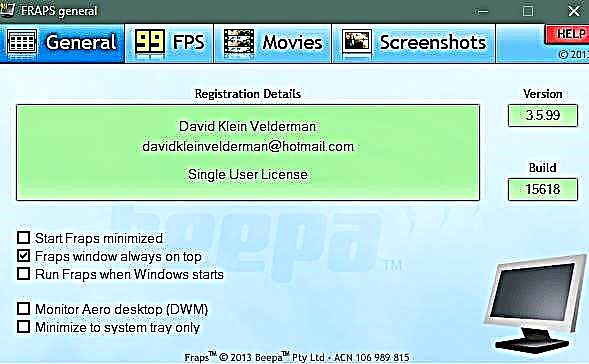
ಅದರ ನಂತರ, ವೀಡಿಯೊ ರೆಕಾರ್ಡ್ ಆಗುವ ಫೋಲ್ಡರ್, ರೆಕಾರ್ಡಿಂಗ್ ಬಟನ್ ಮತ್ತು ರೆಕಾರ್ಡ್ ಮಾಡಿದ ವೀಡಿಯೊದ ಗುಣಮಟ್ಟವನ್ನು ಆಯ್ಕೆ ಮಾಡಿ. ಚಲನಚಿತ್ರಗಳ ಟ್ಯಾಬ್ನಲ್ಲಿ ಇದೆಲ್ಲವನ್ನೂ ಮಾಡಲಾಗುತ್ತದೆ.
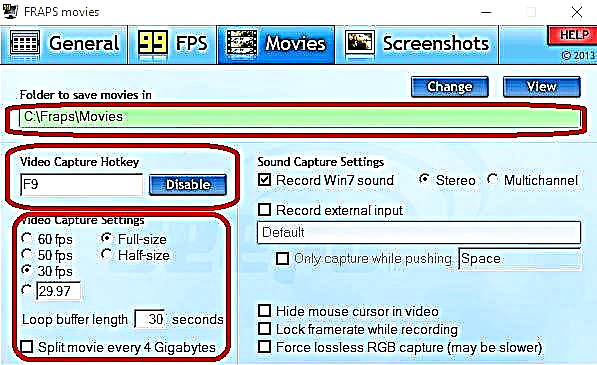
ನೀವು ಅಗತ್ಯ ಸೆಟ್ಟಿಂಗ್ಗಳನ್ನು ಹೊಂದಿಸಿದ ನಂತರ, ನೀವು ಸ್ಟೀಮ್ ಲೈಬ್ರರಿಯಿಂದ ಆಟವನ್ನು ಪ್ರಾರಂಭಿಸಬಹುದು.

ವೀಡಿಯೊ ರೆಕಾರ್ಡಿಂಗ್ ಪ್ರಾರಂಭಿಸಲು, ನೀವು ಸೆಟ್ಟಿಂಗ್ಗಳಲ್ಲಿ ನಿರ್ದಿಷ್ಟಪಡಿಸಿದ ಬಟನ್ ಕ್ಲಿಕ್ ಮಾಡಿ. ಈ ಉದಾಹರಣೆಯಲ್ಲಿ, ಇದು “ಎಫ್ 9” ಕೀಲಿಯಾಗಿದೆ. ನೀವು ಬಯಸಿದ ವೀಡಿಯೊ ಕ್ಲಿಪ್ ಅನ್ನು ರೆಕಾರ್ಡ್ ಮಾಡಿದ ನಂತರ, ಎಫ್ 9 ಕೀಲಿಯನ್ನು ಮತ್ತೆ ಒತ್ತಿರಿ. ರೆಕಾರ್ಡ್ ಮಾಡಿದ ತುಣುಕಿನೊಂದಿಗೆ FRAPS ಸ್ವಯಂಚಾಲಿತವಾಗಿ ವೀಡಿಯೊ ಫೈಲ್ ಅನ್ನು ರಚಿಸುತ್ತದೆ.
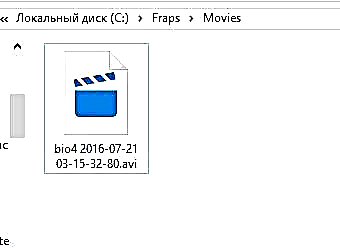
ಫಲಿತಾಂಶದ ಫೈಲ್ನ ಗಾತ್ರವು ನೀವು ಸೆಟ್ಟಿಂಗ್ಗಳಲ್ಲಿ ಆಯ್ಕೆ ಮಾಡಿದ ಗುಣಮಟ್ಟವನ್ನು ಅವಲಂಬಿಸಿರುತ್ತದೆ. ಸೆಕೆಂಡಿಗೆ ಕಡಿಮೆ ಫ್ರೇಮ್ಗಳು ಮತ್ತು ವೀಡಿಯೊ ರೆಸಲ್ಯೂಶನ್ ಕಡಿಮೆ, ಅದರ ಗಾತ್ರವು ಚಿಕ್ಕದಾಗಿದೆ. ಆದರೆ ಮತ್ತೊಂದೆಡೆ, ಉತ್ತಮ-ಗುಣಮಟ್ಟದ ವೀಡಿಯೊಗಳಿಗಾಗಿ, ಉಚಿತ ಹಾರ್ಡ್ ಡಿಸ್ಕ್ ಜಾಗದಲ್ಲಿ ಉಳಿಸದಿರುವುದು ಉತ್ತಮ. ವೀಡಿಯೊ ಫೈಲ್ಗಳ ಗುಣಮಟ್ಟ ಮತ್ತು ಗಾತ್ರದ ನಡುವೆ ಸಮತೋಲನವನ್ನು ಹೊಡೆಯಲು ಪ್ರಯತ್ನಿಸಿ.
ಉದಾಹರಣೆಗೆ, ಹೆಚ್ಚಿನ ವೀಡಿಯೊಗಳಿಗೆ ಸೂಕ್ತವಾದ ಸೆಟ್ಟಿಂಗ್ಗಳು ಸೆಕೆಂಡಿಗೆ 30 ಫ್ರೇಮ್ಗಳಲ್ಲಿ ರೆಕಾರ್ಡಿಂಗ್ ಆಗುತ್ತವೆ. ಪೂರ್ಣ-ಪರದೆಯ ಗುಣಮಟ್ಟದಲ್ಲಿ (ಪೂರ್ಣ-ಗಾತ್ರ).
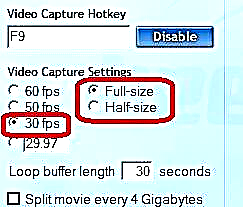
ನೀವು ಹೆಚ್ಚಿನ ರೆಸಲ್ಯೂಷನ್ಗಳಲ್ಲಿ (2560 × 1440 ಮತ್ತು ಹೆಚ್ಚಿನದು) ಆಟಗಳನ್ನು ನಡೆಸುತ್ತಿದ್ದರೆ, ನೀವು ರೆಸಲ್ಯೂಶನ್ ಅನ್ನು ಅರ್ಧ ಗಾತ್ರಕ್ಕೆ (ಅರ್ಧ-ಗಾತ್ರ) ಬದಲಾಯಿಸಬೇಕು.
ಸ್ಟೀಮ್ನಲ್ಲಿ ವೀಡಿಯೊವನ್ನು ಹೇಗೆ ಮಾಡಬೇಕೆಂದು ಈಗ ನಿಮಗೆ ತಿಳಿದಿದೆ. ಈ ಬಗ್ಗೆ ನಿಮ್ಮ ಸ್ನೇಹಿತರಿಗೆ ತಿಳಿಸಿ, ಅವರ ಗೇಮಿಂಗ್ ಸಾಹಸಗಳ ಬಗ್ಗೆ ವೀಡಿಯೊ ರೆಕಾರ್ಡ್ ಮಾಡಲು ಸಹ ಮನಸ್ಸಿಲ್ಲ. ನಿಮ್ಮ ವೀಡಿಯೊಗಳನ್ನು ಹಂಚಿಕೊಳ್ಳಿ, ಚಾಟ್ ಮಾಡಿ ಮತ್ತು ಈ ಗೇಮಿಂಗ್ ಸೇವೆಯ ಉತ್ತಮ ಆಟಗಳನ್ನು ಆನಂದಿಸಿ.











